EndNote – Funktionen
Global Denken – Lokal Arbeiten
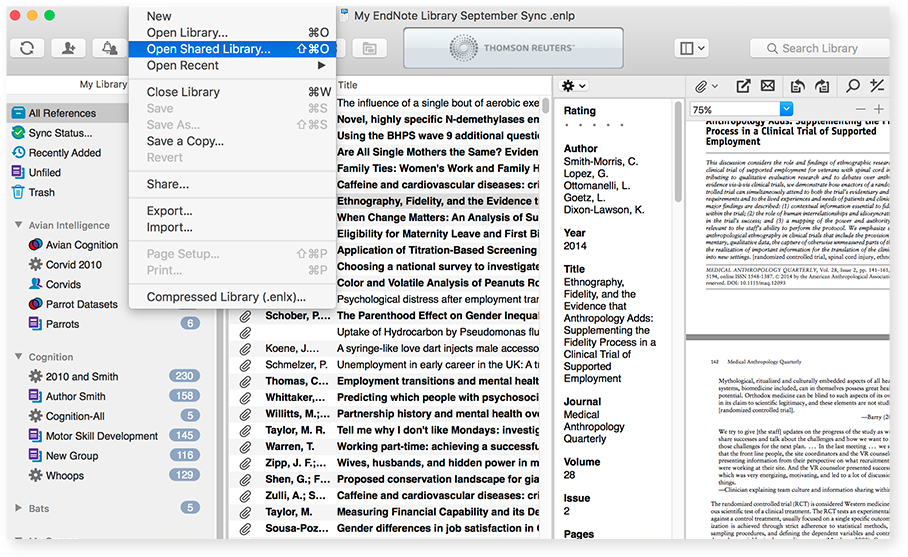
So funktioniert’s:
- Teilen Sie mit Menschen Ihrer Wahl mit EndNote X7 oder X8 (bis zu 100 Personen)
- Teilen Sie Ihre gesamte EndNote Library, zuzüglich Referenzen, PDFs und Anmerkungen
- Jeder kann zeitgleich Ihre Library nutzen sowie Bemerkungen hinzufügen
- Überprüfen Sie die Änderungen Ihrer Mitarbeiter
- Kostenlose Gemeinnutzung, unbegrenzter Library Speicherplatz, sowie keine Gebühren für Ihren unbegrenzten Cloud-Speicherplatz
Freigabe Ihrer Library und Erstellen einer neuen Team-Library
Ob Sie Ihre bestehende EndNote-Library teilen oder als Team eine neue Library von Grund auf neu zu erstellen möchten – so legen Sie los:
Da die Freigabe auf unsere Synchronisierungsdienste angewiesen ist, müssen Sie zuerst Ihr EndNote-Konto einrichten und Ihre Library vollständig synchronisieren, um diese teilen zu können. Wenn Sie dies bereits getan haben, dann gehen Sie einfach zu Datei > Freigeben und geben Sie die E-Mail-Adressen der Personen an, mit denen Sie zusammenarbeiten möchten. Wenn Sie diese nicht haben, klicken Sie auf das Symbol Sync in der Symbolleiste. Danach werden Sie aufgefordert, Ihre Kontoanmeldeinformationen einzugeben oder ein neues Konto zu erstellen (falls Sie dies nicht bereits getan haben). Sobald Ihr Konto erstellt und Ihre Library vollständig synchronisiert ist, können Sie mit der Freigabe beginnen.
Synchronisationszeiten können je nach Größe Ihrer Bibliothek variieren. Achten Sie darauf, den Synchronisierungsstatus zu überprüfen, der sich im Bedienfeld „Meine Library“ befindet, um sicherzustellen, dass Ihre Library vor dem Freigeben vollständig synchronisiert ist.
Zugriff auf die Library eines anderen Nutzers
Sobald Sie die Einladung angenommen haben, folgen Sie diesen 4 einfachen Schritten:
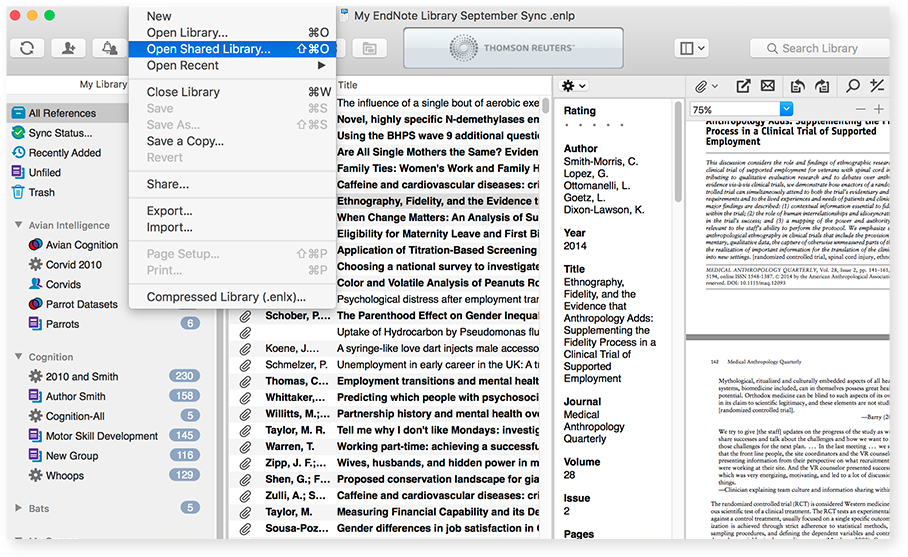
- Erstellen Sie ein EndNote-Konto und verbinden Sie es mit Ihrer Desktop-Version von EndNote.
- Wählen Sie im Menü „Einstellungen“ die Option „Synchronisieren“. Folgen Sie den Anweisungen, um sich anzumelden oder ein neues Konto einzurichten.
- Nach der Verbindung wählen Sie Datei > Gemeinsame Library öffnen
- Es gibt keine Gebühr für die gemeinsame Nutzung, unbegrenzten Speicherplatz innerhalb der Library und keine Gebühr für Ihren unbegrenzten Cloud-Speicherplatz
Das Teilen kann beginnen! Nun können Sie Anhänge einrichten, Anmerkungen einfügen und die komplette Library mit jeglichen anderen zugelassenen Nutzern nutzen
* Library Sharing nur verfügbar mit X7 & X8.
Weitere Informationen zum Freigeben einer EndNote-Research Library
Mit wem kann ich meine Library teilen?
Jeder, der EndNote X7 oder X8 hat, egal wo sie sich befinden. EndNote Library Sharing ist nicht auf Personen innerhalb derselben Firewall oder Organisation beschränkt.
Wie viele Libraries kann ich teilen?
Sie können eine Library von Ihrem Mac oder Windows Desktop teilen. Die Library, die Sie teilen, wird auch die Library sein, auf der Sie online auf my.endnote.com oder auf Ihrem iPad mit der EndNote für iPad App zugreifen können. Es gibt keine Begrenzung für die Anzahl der Libraries, die mit Ihnen von anderen geteilt werden können.
Kann ich von überall aus auf eine Shared Library zugreifen?
Falls Sie eine Library geteilt haben, haben Sie darauf, ob auf Ihrem Desktop, Online, oder auf Ihrem iPad, Zugriff. Falls Sie eingeladen wurden, die Library eines anderen Nutzers zu teilen, können Sie diese ausschließlich auf Ihrem Desktop sehen.
Was passiert sobald ich meine Library nicht mehr freigeben möchte?
Sie können den Zugriff auf Ihre Library von Ihrer Desktop-Version von EndNote X7 aus leicht steuern. Hinzufügen oder Entfernen einzelner Zugriffe auf Datei > Freigeben
Wichtige Bestandteile von EndNote
Neu in der EndNote Welt? Ob Sie ein Papier oder ein Manuskript schreiben, ein Forschungsprojekt führen, einen Lebenslauf unterhalten, einen Kurs unterrichten oder einen Zuschuss beantragen, hier ist, wie EndNote hilft:
- Macht Ihre Literatursuche schnell und produktiv
- Baut eine organisierte Forschungs-Libray auf
- Sammelt Volltext-PDFs und fügt Ihre Notizen und Anmerkungen hinzu
- Liefert die berühmte Cite While You Write in Microsoft® Word hinzu
- Schafft perfekt formatierte Bibliographien, Endnoten und In-Text-Zitate
- Liebt Mac® und Windows® gleichermaßen
- Hält alles synchronisiert – auf deinem Desktop, online und auf der iPad® App
- Erfahren Sie, was EndNote tun kann
